Аппле Ватцх је невероватан комад технологије и само наставља да постаје све бољи и бољи. О томе сведочи већи екран који је представљен са Аппле Ватцх Сериес 7, који такође нуди светлији Алваис-он Дисплаи. Осветљеност екрана је увек била кључна тачка за Аппле Ватцх, јер Аппле наставља да покушава да обезбеди да ће ваш сат заиста трајати цео дан без да остане без сока.
Садржај
- Релатед Реадинг
-
Како осветлити екран Аппле Ватцх-а
- Промените бројчаник
- Повезани постови:
Релатед Реадинг
- Прве ствари које треба урадити са Аппле Ватцх Сериес 7
- Како калибрисати свој Аппле сат
- Замена екрана Аппле Ватцх-а: све што треба да знате
- Савети и трикови Аппле Ватцх серије 7
- Како користити Финд Ми на Аппле Ватцх-у
Међутим, и даље постоје тренуци када екран једноставно не изгледа довољно светао, било да покушавате да погледате „нормални“ бројчаник сата или увек укључен екран. Срећом, постоји неколико ствари које можете да урадите како бисте свој сат лакше видели током дана.
Како осветлити екран Аппле Ватцх-а
Први метод за повећање осветљености на екрану вашег Аппле Ватцх-а је само ручно подешавање клизача. Као и иПхоне, постоји сензор који покушава да одреди колико би екран требало да буде светао на основу услова осветљења који вас окружују. Али ово није увек најтачније или најпоузданије решење, јер бисте могли да добијете изузетно затамњен екран када треба да буде супротно. Ево како можете ручно да осветлите екран Аппле Ватцх-а:
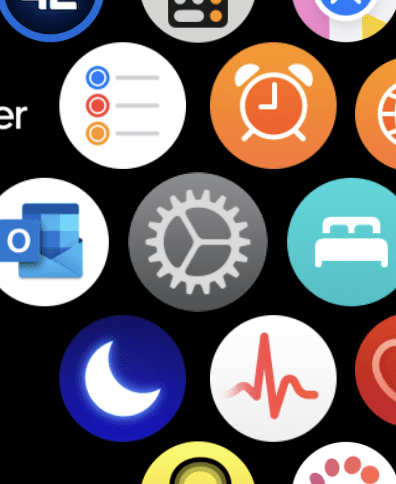
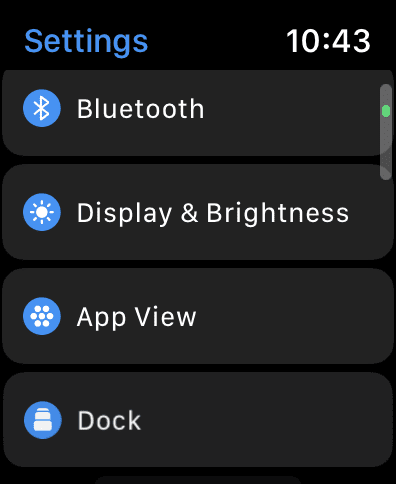
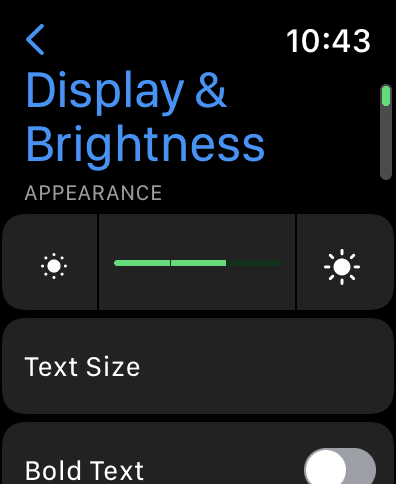
- Откључајте свој Аппле Ватцх ако то већ није урађено.
- Притисните Дигитал Цровн са стране сата да бисте видели све своје апликације.
- Пронађите и додирните Подешавања икона апликације.
- Померите се надоле и додирните Дисплеј и осветљеност.
- Под Изглед, додирните икона сунца док не достигне одговарајући ниво.
- Додирните стрелицу уназад у горњем левом углу да бисте се вратили.
Промените бројчаник
Други метод можда није најузбудљивији, посебно ако користите бројчаник са гомилом различитих компликација. Али истина је да коришћење светлијег сата обично доводи до тога да можете боље да видите шта је на вашем сату. Чак и када је увек укључен екран активан, сат то компензује и још увек пружа светлије искуство.
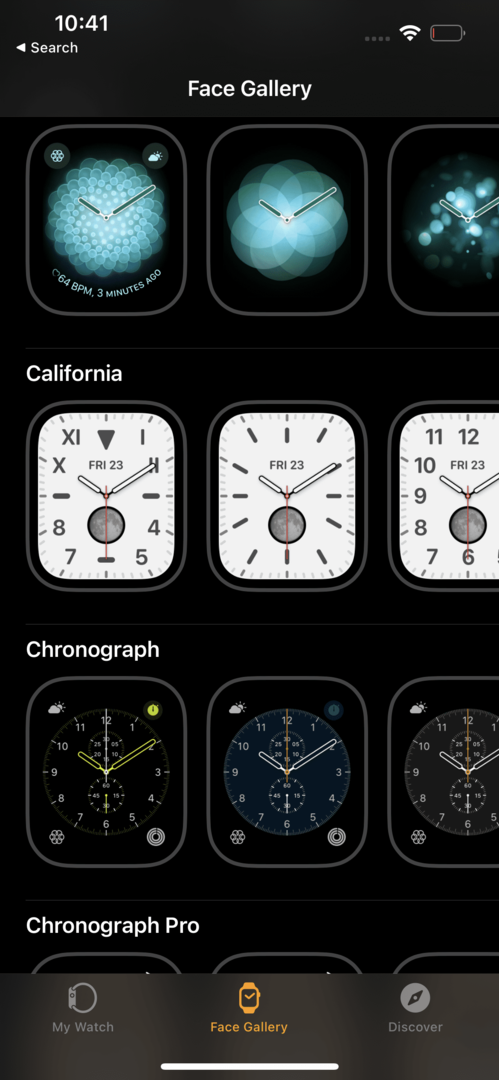
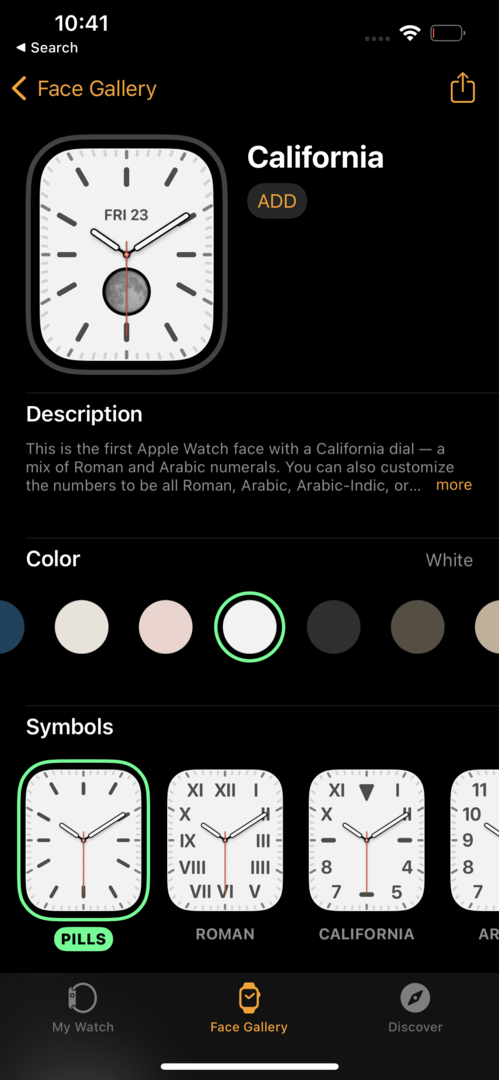
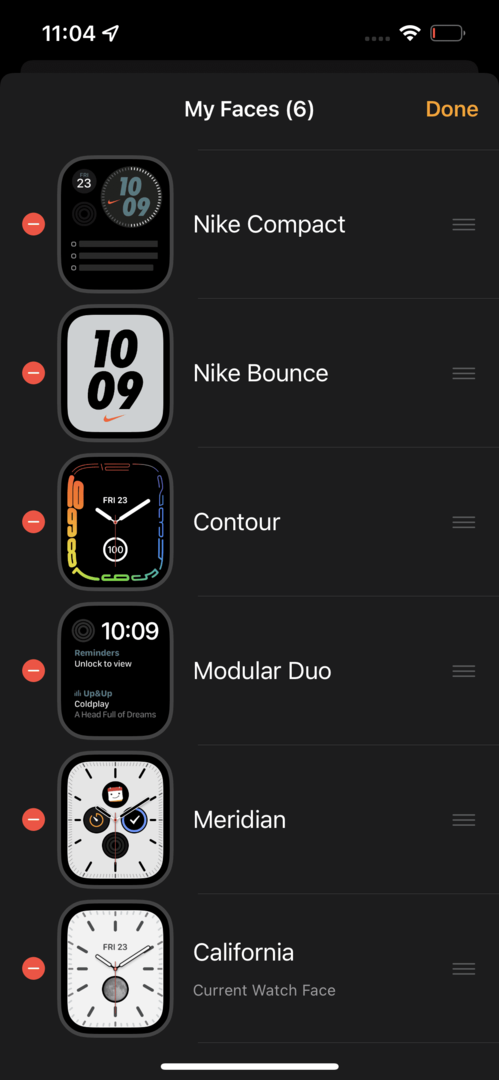
- Отвори Гледати апликацију на вашем иПхоне-у.
- Славина Фаце Галлери на доњој траци са алаткама.
- Пронађите бројчаник који користи белу или светлију позадину у поређењу са оним што већ користите.
- Изаберите бројчаник сата и прођите кроз различите опције за прилагођавање.
- Када завршите, додирните Додати дугме на врху испод имена лица сата.
- Додирните Мој сат картицу на доњој траци са алаткама.
- Под Моја лица тапните на Уредити дугме.
- Пронађите свој новододати бројчаник са листе.
- Притисните и држите три вертикалне линије десно од лица сата.
- Превуците га нагоре да бисте га померили на врх листе.
- Славина Готово.
Након што преместите лице сата на врх листе, ваш Аппле Ватцх би требало аутоматски да се пребаци на нову маску сата. Ако није, можете подићи зглоб да бисте пробудили сат, а затим превуците прстом улево да бисте прелазили са једног бројача на сат.
Ендру је слободни писац са источне обале САД.
Писао је за разне сајтове током година, укључујући иМоре, Андроид Централ, Пхандроид и неколико других. Сада проводи дане радећи за ХВАЦ компанију, док ради као слободни писац ноћу.